「玩圖-魔法相機」把照片變成好特別的畫中畫 (支援 iPhone, Android)
在 iPhone 上已經風靡好一陣子的「玩圖-魔法相機」,現在 Andorid 的朋友也可以來下載使用囉!不過畢竟 Android 平台的版本是後來才開發的,所以功能會稍不如 iPhone ,但相信給開發商一點時間,應該會越改越棒的!
「玩圖-魔法相機」最令人喜愛的應該就屬「畫中畫」這個功能了,可直接選擇相簿中的照片,或立即拍攝一張照片,而不論原來拍攝的照片如何,一旦套用了「畫中畫」模式,整個照片不知為何就高級了起來,有種很難言語形容的特殊感受,如果再加上一些照片特效,整個會呈現更不同的氣氛唷~
除了「畫中畫」之外,其也提供「圖片處理」(照片組合) 以及「製作 GIF 」(動態圖片) 這兩個功能,「照片組合」的部份,照片排列的方式與一般的類似軟體稍有不同,大家可以自行試試,同時在組合後,也可再加上特效及圖框來增添不同的視覺感受。
而「製作 GIF 」動畫,只要選擇兩張以上的照片,就能輕鬆的製作動態圖片,其也提供立即拍攝動態畫面的功能,可設定一次拍攝 20 或 30 張照片,會自動連接成一張動態的圖片,同樣的可另外再加上內建的特效及圖框,有興趣的人可嚐試看看可否拍出一部動人的小短片~搞不好就此開啟了你的影劇人生呀!
(阿是會不會太誇張了 XD)
▇ 軟體小檔案 ▇
使用方法:
第1步 開啟後,可看到三個主要功能選項,首先介紹「畫中畫」。若想從相簿選擇照片,可按下紅框的部份,然後再進行挑選;若是想直接拍照,則按下右邊的相機圖示即可拍照(紅箭頭)。
接著,由下方(紅框處)可選擇各種畫中畫的模式,選擇不同的模式,有時可能會需要調整畫中的照片位置,這時,可直接在畫中用手指移動調整。決定之後,按下右上角的箭頭進入下一步。
第2步 接著可設定特效,OK 後一樣再按右上角的箭頭,即會自動存檔囉!預設是可分享至微博、人人網,若想上傳到 FB 或其它,可選擇最下方的「更多」。
第3步 接著是「圖片處理」功能,也就是照片組合,最多可組合4張照片。選擇好後,點選「下一步」。
第4步 再來選擇喜歡的模版,然後點選右上角的箭頭,再進行特效的設定,完成後同樣再按下右上角的箭頭,即可儲存或分享了。
第5步 在製作 GIF 的這個部份,同樣可選擇直接拍攝(按紅框),或選擇相簿中的照片(紅箭頭)。這邊以相簿中的照片做示範,一樣可設定加入內建的動畫特效,或是濾鏡、相框。
第6步 完成加入特效後,按下右上角之箭頭,可選擇保存或直接分享到預設的平台,若要分享到其它的地方,則要先按「保存 GIF 動畫」做儲存的動作,不然辛苦做的動畫,可是會不見的!
動畫完成圖~可惜有點小~
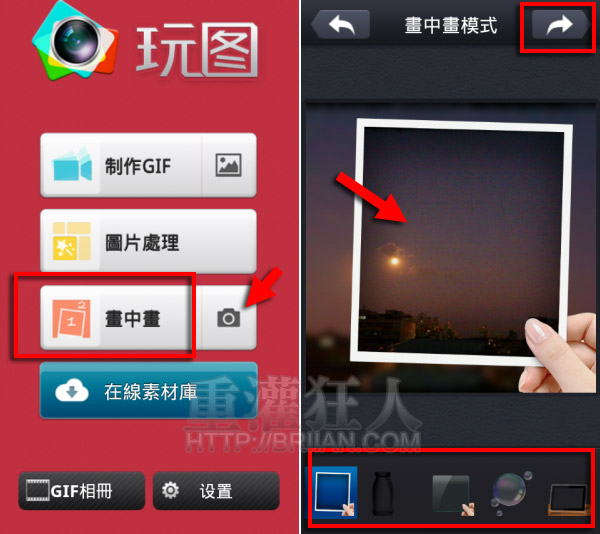
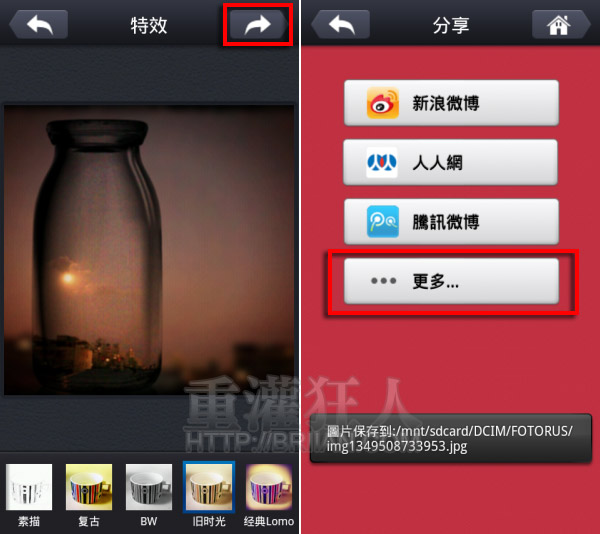
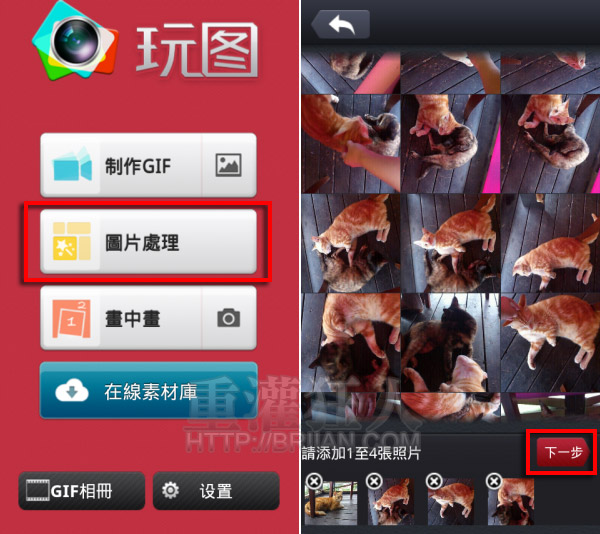
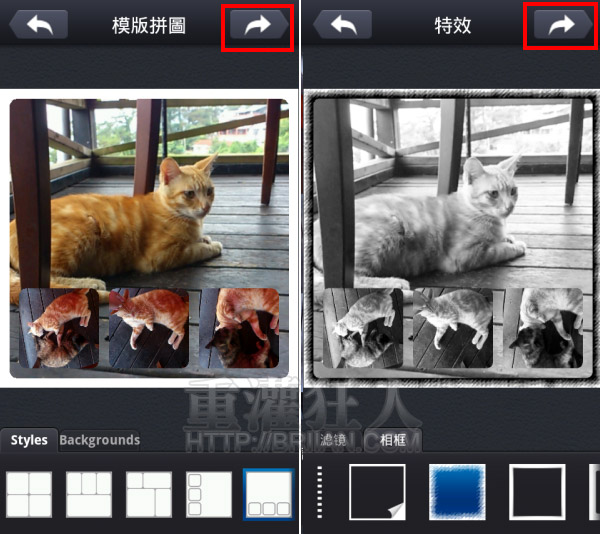
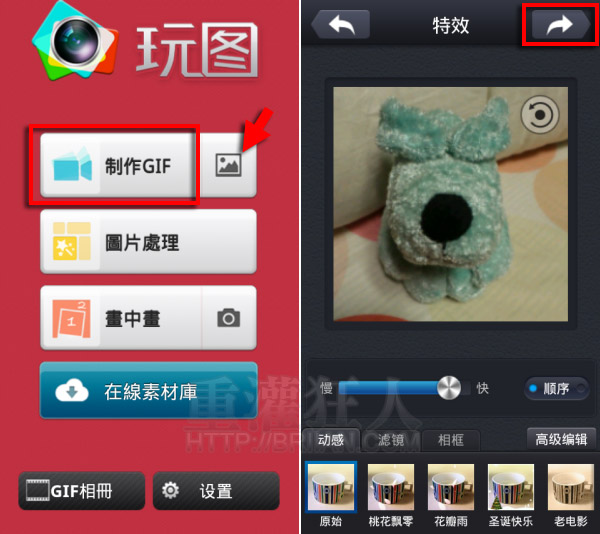
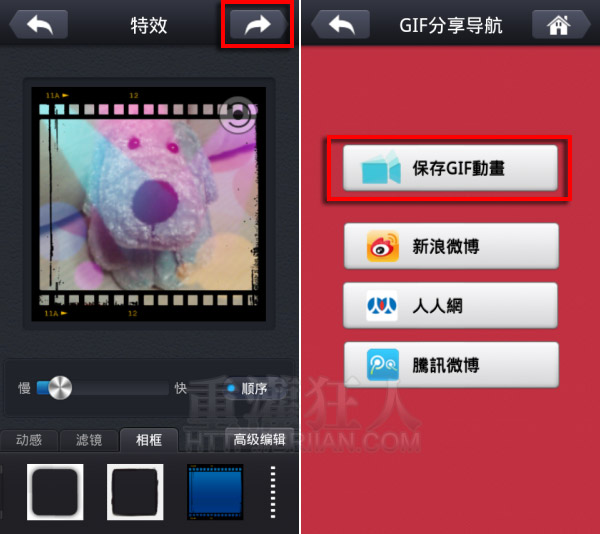

這沒電腦版的嗎?
這是動畫吧 哪來的畫中畫
對不起喔!雖然很謝謝您的分享,不過我看不出「畫中畫」在哪裡耶 0.0
畫中畫會以原本的照片做背景底圖, 然後再以內建不同的畫中畫模式,
將同一張照片清楚的顯示在第二層的小圖中~
就如同第1步的右圖~好像一個人拿著照片然後再翻拍~實際上底圖與手拿的照片是同一張~
及第2步的左圖…就好像透過瓶子在拍照, 實際上也都是同一張照片而已~
這樣說明可能有點難懂…下載回來試試你就了解了~